この手順では、単純な Web アプリケーションを実行およびデプロイします。
この手順のタスクは以下のとおりです。
ユーザ インタフェース機能を実行する (たとえば、ブラウザに「Hello, world!」と表示する) Web アプリケーションは、ページ フローとして実装されます。ページ フローは、ユーザ インタフェースの一部のフローを実装するファイル (Java コントローラ クラスおよび JSP ページ) をグループにまとめたものです。ユーザがページ フロー内の URL にアクセスすると、そのコントローラ クラスのインスタンスが作成されます。このインスタンスは、ユーザがページ フローを終了するまで存続します。ページ フロー コントローラは、コントローラのメソッドで使用するステート情報を保持します。
Web アプリケーションには、それぞれ異なる機能単位を実装した複数のページ フローを含めることができます。たとえば、あるページ フローでユーザを検証し、別のページ フローでデータを参照し、もう 1 つ別のページ フローで特定の情報を取得したりナビゲーションを実行したりできます。Workshop のページ フローは、Beehive というオープン ソース フレームワーク (Apache の高レベル プロジェクトの 1 つ) の NetUI 機能をベースにしています。NetUI とページ フローの構成や構造については、Apache Beehive ドキュメントの「NetUI Overview」を参照してください。
ページ フロー コントローラは、ページ フローのステート変数とアクションを管理します。初期 (デフォルト) のページ フロー コントローラが作成されると、次のようなクラス定義が挿入されます。
@Jpf.Controller()
public class Controller extends PageFlowController { }
@Jpf.Controller は、ページ フロー コントローラ クラスのメタデータを提供するアノテーションです。アノテーションのフォーマットは次のとおりです。
@annotation-name ( parameters )
先頭に @ が付いている点を除けば、メソッド呼び出しによく似ています。アノテーションは、それを適用するクラスやメソッドの定義の直前に挿入します。これにより、そのクラスやメソッドにメタデータが付加されます。ページ フローを変更すると、ページ フロー クラスのアノテーションが自動的に更新されます。
すべてのページ フロー コントローラ クラスには、ページ フローのエントリ ポイントとなる begin アクションを定義する必要があります。デフォルト クラスでは、@Jpf.Controller アノテーションによって begin の初期アクションが定義されています。
@Jpf.Controller(simpleActions = { @Jpf.SimpleAction(name = "begin", path = "index.jsp") })
public class Controller extends PageFlowController { }
@Jpf.SimpleAction アノテーションによって、index.jsp ページを開く begin アクションが指定されています。
ページ フローは、Workshop の動的 Web プロジェクト内に実装されます。動的 Web プロジェクトには、複数のページ フローを含めることができます。
デフォルトのページ フロー コントローラを操作するには、次の手順に従います。
- [プロジェクト・エクスプローラ] ビューで、ファイル Controller.java をダブルクリックして開きます。ファイルが格納されている場所は、MyWebProject/Java リソース/src/(デフォルト・パッケージ) です。
エディタが開いて、ファイルの内容が表示されます。 - [ウィンドウ|パースペクティブを開く|ページ フロー] を選択します。
- ウィンドウが [ページ フロー] パースペクティブに切り替わり、ページ フローの作成にもっとも適したビュー、メニュー、ツールバー、エディタ ペインのセットが表示されます。以下に、操作上のポイントをまとめます。
- 右上隅に [ページ フロー] 切り替えボタンが表示され、ページ フロー パースペクティブに切り替わったことが分かります。
- このパースペクティブの最上部には、[ページ フロー エディタ] が表示されます。ページ フロー エディタを使用すると、ページ フロー アーティファクト間のリンクを視覚的に管理できます。初期状態のビューには、index.jsp ページにリンクしている begin アクションが表示されます。
- [ページ フロー概要] には、ページ フロー内のアクションの視覚的なマップが表示されます (現時点では begin アクションと index.jsp ページのみ)。
- 左側には [ページ フロー エクスプローラ] ビューが表示されます。ページ フロー ファイルは各フォルダに格納されているため、[ページ フロー エクスプローラ] には表示されません。しかし、フォルダは機能別になっていて、アーティファクトに簡単にアクセスできます。
ページ フロー アーティファクトの他のソース ファイルを表示して編集するには、左側にある [ページ フロー エクスプローラ] ビューでそのファイル名をダブルクリックします。ファイルを開くと、そのファイルを編集するためのエディタ領域にエディタ タブが追加されます。
いずれかのアクションをダブルクリックすると、ページ フロー コントローラ用のエディタが開き (すでに開いている場合はそのタブがエディタ領域の最前面に表示され)、選択したアクションのメソッドの位置にカーソルが配置されます。
index.jsp ファイルを編集するには、次の手順に従います。
- 左側の [ページ フロー エクスプローラ] ビューで [ページ] を展開します。
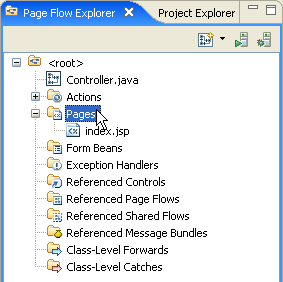
- index.jsp をダブルクリックします。エディタ領域に別のエディタが表示されます。ボディのデフォルト テキストを「Hello, world!」に変更し、[ファイル|保管] を選択して変更内容を保存します。
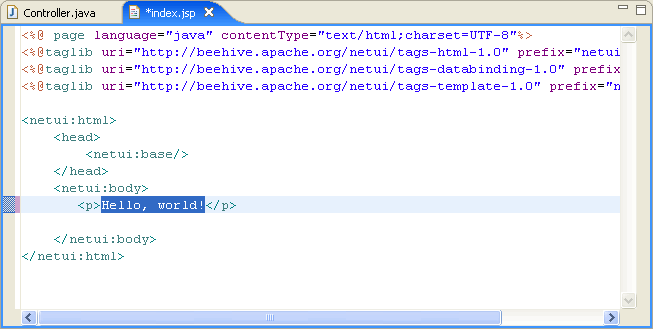
この時点でのページ フローは、初期の JSP ページ index.jsp を呼び出すだけなので、あまり面白いとはいえません。しかし、ページ フローが機能することを検証するために一度実行してみましょう。
- ページ フローを実行するには、[ページ フロー エクスプローラ] ビューのツール バーにある [サーバで実行] ボタンをクリックします。
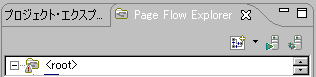
- [サーバで実行] ダイアログで、[Set server as project default] の横のチェック マークを付けて、[完了] をクリックします。
- デプロイメントの間は、ウィンドウの最下部にある [サーバ] ビューにステータス メッセージが表示されます。
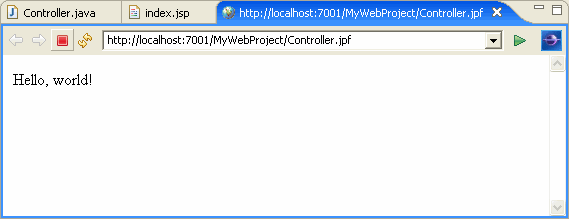
実行結果は、エディタ ウィンドウ内の新しいタブに表示されます。なお、アプリケーションの起動に使用された URL は .../Controller.jpf です。これは、Controller.Java ソース ファイルから生成された JPF (Java ページ フロー) が格納されている場所です。